Покупки в приложении через google play недоступны на этом устройстве honor
Приобретение дополнительного контента или услуг называется покупкой в приложении. Например, вы можете купить игровую валюту и более мощное оружие для своего персонажа, а также разблокировать определенные функции приложения.
Если контент, купленный в приложении, недоступен, не работает или не скачивается, вы можете:
- решить проблему самостоятельно;
- связаться с разработчиком;
- запросить возврат средств.
Если не удается совершить покупку в приложении, например, потому что транзакция отклоняется или платеж не проходит, узнайте, как устранить проблемы с оплатой покупок.
Решите проблему самостоятельно
Если предложенные действия не помогли устранить проблему, обратитесь к разработчику. Именно они отвечают за исправность приложений и поддержку пользователей.
Проверка подключения
Убедитесь, что устройство подключено к Wi-Fi или мобильной сети. Самый простой способ это сделать – поискать что-нибудь в Интернете. Например, щенят. Если вы увидите результаты поиска, то с вашим подключением к Интернету все в порядке.
В ином случае неполадки могут быть связаны с доступом в Сеть. Подробнее о том, как устранить проблемы с подключением к Интернету на устройствах Android…
Принудительный перезапуск приложения
Перезапустите приложение, если вы не получили приобретенный через него контент.- Откройте на устройстве приложение "Настройки" .
- Нажмите Приложения или Управление приложениями (название зависит от вашего устройства).
- Выберите приложение, в котором вы сделали покупку.
- Нажмите Остановить.
- Снова откройте приложение.
- Проверьте, доставлена ли покупка.
Корректность оплаты
Если ваш платеж не прошел, покупка не будет доставлена в приложение. Проверьте корректность оплаты в Play Маркете или на сайте Google Play.
Play Маркет
- Откройте Play Маркет на телефоне или планшете Android.
- Нажмите на значок меню Аккаунт.
- Выберите раздел История покупок и просмотрите все заказы.
Google Play
- Откройте страницу вашего аккаунта Google Play на компьютере.
- Найдите раздел "История покупок".
- Просмотрите список покупок в приложениях.
Перезапуск устройства
Иногда перезапуск устройства помогает устранить проблемы с покупками в приложениях. Выполните следующие шаги:
- На мобильном устройстве удерживайте кнопки питания.
- Выберите Отключить питание или Перезапустить (зависит от устройства).
- Включите устройство, если это потребуется.
- Дождитесь загрузки системы.
- Снова откройте приложение и посмотрите, доставлена ли покупка.
Обновление приложения Play Маркет
Для покупок в приложениях мы рекомендуем использовать последнюю версию Google Play Маркета. Чтобы обновить его:
- Откройте Play Маркет на телефоне или планшете Android.
- Нажмите на значок меню НастройкиВерсия сборки или Версия Play Маркета.
- Как правило, версия указывается внизу списка настроек.
- Система обновит приложение или сообщит о том, что обновление не требуется.
Настройка даты и времени
Для корректной работы устройства на нем должны быть правильно заданы дата и время:
- Откройте приложение "Настройки" на устройстве Android.
- Нажмите Дата и время.
- Найдите функции Дата и время сети и Часовой пояс сети. Проверьте, включены ли они, и следуйте инструкциям ниже.
Функции отключены
- Включите обе настройки.
- Подождите несколько минут и проверьте, решена ли проблема.
- Если это не помогло, перезагрузите устройство и проверьте снова.
Функции включены
- В этом случае попробуйте другие способы устранения неполадки. Например, проверьте подключение к Интернету или перезапустите устройство.
Обратитесь к разработчику приложения
Если проблема с покупкой контента через приложение по-прежнему не решена, свяжитесь с разработчиком приложения.
- устранить неполадки в приложении;
- узнать больше о том, как пользоваться приложением;
- получить купленный контент;
- выяснить, почему вы не получили покупку в приложении;
- решить проблему со входом в приложение.
Запросите возврат средств
В зависимости от характера проблемы и вида покупки вы можете вернуть потраченные средства. Подробнее о том, как получить возврат платежа в Google Play…


Наверное, каждый пользователь Android сталкивался с невозможностью установить приложение или игру в Play Маркете. В некоторых случаях отображается ошибка «не поддерживается на вашем устройстве». Как обойти это ограничение?
Во первых, можно попытаться зайти в Play Маркет через VPN или изменить страну в профиле пользователя. Как это сделать — подробно написано в инструкции на нашем сайтt. Если это не помогло, значит, дело не в вашем местоположении, а в модели устройства. Можно залезть в системные файлы и изменить название модели.
Market Helper — приложение, которое работает только на устройствах с root-доступом и меняет системный идентификатор, чтобы вместо мало распространенного устройства магазин увидел популярное, которое, скорее всего, поддерживается.
1. Скачайте и установите Market Helper.
2. Откройте Market Helper, выберите тип устройства (планшет или телефон), производителя и модель, страну, оператора сотовой связи.3. Нажмите Activate и подождите применения новых параметров.
5. Попробуйте установить приложения, которые были несовместимы.
Чтобы вернуть устройство к исходному состоянию, нажмите Restore в списке доступных устройств, а затем Activate или просто перезагрузите его (обязательно должен быть включен Wi-Fi или передача данных).

Можно и вручную сделать то, что делает Market Helper, а именно — отредактировать файл build.prop, вписав в него другое устройство:
1. Установите файловый менеджер Root Explorer, ES Проводник или Total Commander, запустите, зайдите в его настройки и активируйте доступ к root-директориям.
2. Зайдите в папку «System» и найдите файл «build.prop». Сохраните его резервную копию в надежное место.
3. Откройте «build.prop» как текстовый файл с помощью встроенного текстового редактора.

5. Зайдите в «Настройки» > «Диспетчер приложений», найдите в списке Google Play Маркет, откройте сведения о нем и нажмите «Очистить данные» и «Очистить кэш».
6. Перезагрузите устройство и попробуйте установить нужное приложение.

Ещё один способ установить желанную игру или приложение — воспользоваться сайтами, где выкладывают APK-файлы, или сторонними маркетами, но в этом случае нужно быть осторожным, поскольку на таких ресурсах можно подхватить вирусы.
Установка ВПН
Одна из причин, почему сервисы Google Play не поддерживаются на вашем устройстве – географическая. Программу просто нельзя скачать на территории нашей страны такое бывает. Вспомните нашумевшую историю с Телеграмом!
- Выбрать ВПН и загрузить его на телефон – есть платные и бесплатные варианты подписки. Например, вы можете использовать Browsec VPN. Turbo…, Thunder…, TunnelBear;


Market Helper
Лучшим выходом из сложившейся ситуации станет установка специальной программы. Частенько ошибка, из-за которой Плей Маркет не поддерживается на вашем устройстве, кроется в следующих параметрах:
- Приложение несовместимо с вашим телефоном;
- Система не распознает марку/модель вашего смартфона.
Важное условие! Для работы с приложением у вас должны быть рут-права . Как получить root? Поможет специальный софт:
- Скачайте приложение типа Framaroot (можно выбрать другую программу);
- Запустите утилиту;
- На экране появятся несколько методов получения прав – кликните на любую строку;
- Дождитесь автоматического завершения процесса – должно вылезти соответствующее уведомление;
- Перезагрузите девайс! Вы справились – поздравляем, будем исправлять ошибку.
- Подключите смартфон к компьютеру с помощью шнура и перекиньте файл;
- Откройте Хэлпер любым файловым менеджером и дождитесь установки;
- Запустите помощник – выберите нужный тип устройства, производителя, модель, страну пребывания и оператора мобильной связи;
- Кликните на кнопку активации и подождите;
- Дайте разрешение на использование помощником рут-прав.
Как только все закончится, появится надпись «Активировано успешно». Теперь вы поняли, как в Google Play обойти ограничение «Не поддерживается на вашем устройстве»? Можете загружать нужный софт!
Обратите внимание: некоторые программы могут работать некорректно – ведь вы обманули систему.
Если необходимость в использовании Хэлпера отпала, нужно вернуть устройство в исходное состояние:
- Открываем Маркет Хэлпер;
- Находим свой девайс и жмем на кнопку «Restore», а затем кликаем по клавише «Activate».

Вносим изменения в файл
Теперь исправляем то, что сервисы Гугл Плей не поддерживаются! Запускаем менеджер:
- Откройте настройки и активируйте опцию доступа к рут-директориям;
- Теперь ищите папку «System» и запускайте файл под названием «build.prop» ;
- Открывайте документ в любом текстовом редакторе (можно встроенном);
- Нужно заменить строки «ro.product.model» и «ro.product.manufacturer» на название смартфона, которым хотите притвориться. Например , «Mi10» и «Xiaomi» .
Пока работа с проводником завершена – так как Google Play не поддерживается на вашем устройстве, необходимо почистить данные о нем.
- Откройте настройки смартфона;
- Найдите раздел с приложениями, в нем откройте Плэй Маркет;



- Кликните по кнопке «Очистить кэш» на нижней панели;
- Рекомендуем также воспользоваться опцией «Очистить данные» .

Ручная загрузка
Последний вариант – самостоятельная загрузка желанного приложения в формате АПК. Придется воспользоваться сторонними ресурсами: выбирайте источник тщательно, обязательно запустите проверку на вирусы. Всегда помните про риск столкнуться с мошенничеством, воровством личных и платежных данных!
Вы знаете, почему в Плей Маркете пишет не поддерживается на вашем устройстве – несовместимость можно обойти вручную:
- Найдите АПК-файл нужной программы и скачайте его, лучше всего искать на форуме 4pda;
- Подключите телефон к ПК шнуром, перенесите файл;
- Откройте любой файловый мессенджер и запустите инсталляцию АПК-приложения.

Больше ошибка «Требуются сервисы Google Play: они не поддерживаются на вашем устройстве» не будет пугать! Вы знаете, как решить возникшие трудности, устранить неполадки и получить доступ к полному каталогу программ. Никаких ограничений, скачивайте софт, который давно хотели заполучить.
В некоторых приложениях из Google Pay вы можете приобретать дополнительный контент или услуги. Мы называем это «покупка в приложении». Например, это может быть меч, который наносит больше урона в игре, ключ разблокировки дополнительных возможностей в бесплатном приложении или виртуальная валюта, которую можно использовать для покупок.
Если продукт, купленный в приложении, не был доставлен, не работает или не удается его скачать, вы можете:
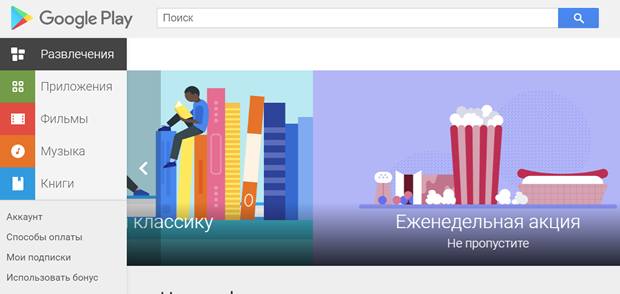
Самостоятельное решение проблемы
Если выполнение описанных ниже действий не решит проблему, свяжитесь с разработчиком, чтобы получить помощь.
Проверьте сетевое подключение
Убедитесь, что у вас есть активное подключение Wi-Fi или к сети сотовой связи. Проще всего это сделать с помощью функции поиска в интернете. Выполните любой поиск в браузере. Если вы увидите ответ поисковой системы, скорее всего, проблема не связана с подключением к интернету.
Если поиск не работает, вы можете иметь проблемы с подключением к интернету. Попробуйте решить проблемы с подключением.
Принудительный перезапуск приложения или игры
Если вы не получите продукта, приобретенного в приложении или игре, закройте их и запустите снова.
- Откройте на устройстве главное приложение Настройки.
- Нажмите Приложения или Управление приложениями (название может отличаться в зависимости от устройства).
- Нажмите на приложение, которое применялось для совершения покупки.
- Нажмите Остановить .
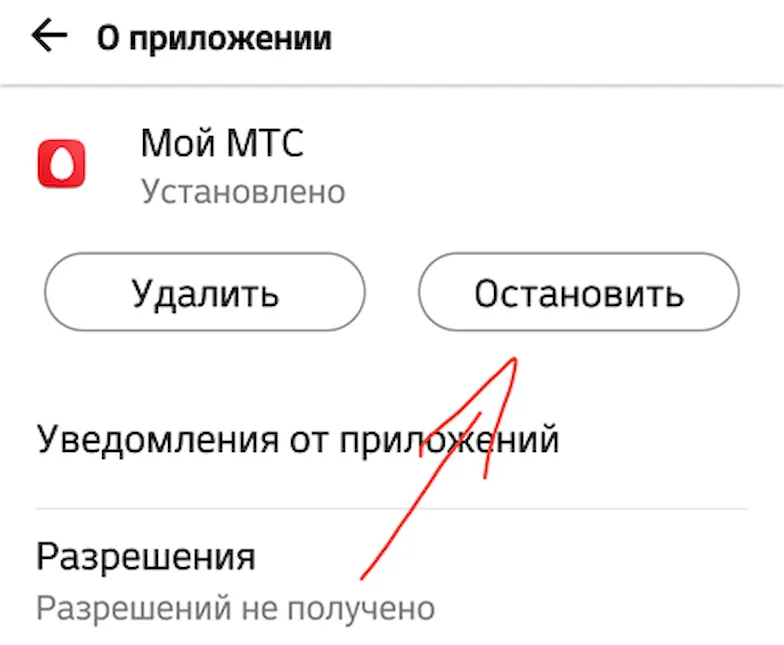
Убедитесь, что оплата была осуществлена
Если Ваш платеж не был должным образом обработан, вы не получите продукта, приобретенного в приложении. Проверьте статус платежа в Магазин приложений Play или на веб-сайте Google Play:
В приложении «Play Маркет»:
- На телефоне или планшете Android откройте приложение Play Маркет.
- Выберите Меню → Учетная запись.
- Нажмите Журнал покупок, чтобы проверить свои заказы.
- На компьютере откройте страницу учетной записи Google Play
- Прокрутите вниз до раздела «История покупок».
- Посмотрите на эту покупку в приложении.
Перезагрузите устройство
Иногда перезагрузка устройства может помочь в решении проблемы с покупкой в приложении.
Чтобы перезагрузить устройство:
- На мобильном устройстве нажмите и удерживайте кнопку питания.
- Нажмите Выключить или Перезагрузить (на некоторых устройствах текст может быть другой).
- При необходимости снова нажмите и удерживайте кнопку питания, чтобы включить устройство.
- Дождитесь запуска устройства.
- Снова откройте приложение или игру и убедитесь, что покупка была доставлена.
Обновление приложения из Play Маркет
Покупки в приложениях работают лучше всего, когда вы используете последнюю версию Магазина Google Play.
Чтобы обновить эту программу:
- На телефоне или планшете Android откройте приложение Google Play.
- Нажмите Меню → Настройки → Версия сборки или Версия Play Маркет.
- Эти варианты находятся, как правило, в нижней части списка параметров.
- Приложение предложит обновиться или сообщит, что установлена актуальная версия.
Убедитесь, что вы установили правильную дату и время
Если вы недавно изменили дату и время на устройстве, убедитесь, что они правильные:
- На телефоне или планшете Android откройте приложение Настройки.
- Нажмите Дата и время.
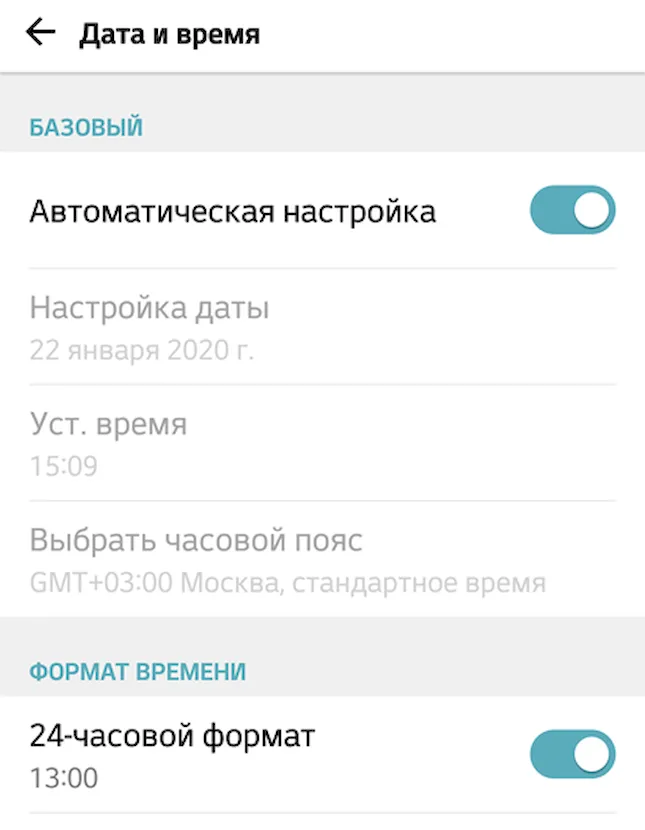
Если функции «Автоматическая настройка» и «Часовой пояс сети» отключены:
- Включите обе опции.
- Подождите несколько минут и проверьте, устранена ли проблема.
- Если нет, то перезагрузите устройство и проверьте ещё раз.
Если функции «Автоматическая настройка» и «Часовой пояс сети» включены:
- Если обе опции включены, то, вероятно, проблема не связана с датой и временем. Проверьте подключение к интернету и перезапустите устройство или попробуйте другие решения.
Свяжитесь с разработчиком приложения
Если у вас возникли проблемы с покупкой в приложении, и вы хотите оставить отзыв или получить помощь, вы можете связаться с разработчиком приложения.
Свяжитесь с разработчиком приложения, если вы хотите:
- получить помощь в решении проблемы с приложением или игрой;
- узнать больше об использовании приложения;
- добавить покупку в приложении к своей учетной записи;
- спросить о покупке в приложении, которая не была доставлена;
- получить помощь в решении проблемы со входом в приложении.
Запрос на возврат средств
В зависимости от покупки и проблемы вы можете получить возмещение потраченных средств. Больше информации вы найдете в статье, о возврате продуктов и средств в Google Play.
Читайте также:


